Annonse
 Det er for mange videoformater der ute at du ikke trenger å være en ivrig videovenner for å trenge en dedikert videokoder. Selv om det er videospillerprogramvare som støtter nesten alle videoformater (noe som VLC VLC Media Player - Spiller det virkelig alt? Les mer ), mest forbrukervare mediaspillere håndtere færre videoformater.
Det er for mange videoformater der ute at du ikke trenger å være en ivrig videovenner for å trenge en dedikert videokoder. Selv om det er videospillerprogramvare som støtter nesten alle videoformater (noe som VLC VLC Media Player - Spiller det virkelig alt? Les mer ), mest forbrukervare mediaspillere håndtere færre videoformater.
Hvis du fremdeles er ute etter en god videokonverterer, kan det være lurt å prøve TEncoder. Dette er en åpen kildekode, flere-tråds videokodere som også vil hjelpe deg med hardkodeteksting i de konverterte filmene.
Multi-Hva?
Ligner på andre videokonverterere som Håndbrekk og FormatFactory, TEncoder kan hjelpe brukere med å konvertere videoer fra ett format til et annet. For øyeblikket støtter TEncoder 9 hovedvideoformater, for eksempel: Xvid, FLV, H264, WMV, MP4, MPEG 2. Den bruker FFMpeg og Mencoder-kodeker i konverteringen, slik at den ikke kommer i konflikt med de fleste formater.
Så, hva gjør TEncoder annerledes enn andre mer etablerte navn i videokonverteringsverdenen? Det er støtten til flertrådsteknologi. Det betyr at TEncoder vil tillate brukere å gjøre flere konverteringer samtidig, og benytte seg av moderne datamaskins multiprosessorkraft. Brukere kan kjøre opptil 8 separate kodere samtidig.
Denne funksjonen vil gjøre hele konverteringsprosessen raskere enn den tradisjonelle måten filmene står i kø og konverteres en etter en. Hastigheten vil imidlertid avhenge av datamaskinens strøm og kvaliteten på videoresultatet du velger. Denne muligheten vil også være ubrukelig hvis datamaskinen i seg selv ikke er utstyrt med riktig maskinvare, eller hvis du bare vil konvertere en videofil.
La oss konvertere
Hvis du vil prøve å konvertere flere videoer ved hjelp av TEncoder, må du forberede filene og åpne TEncoder. Slik ser hovedvinduet ut: funksjonsknappene over, en stor filliste-rute i midten og konverteringsalternativene nedenfor.
Begynn med å legge videofilen (e) til listen. Du kan gjøre det én fil om gangen ved å bruke “Legg til fil”-Knappen.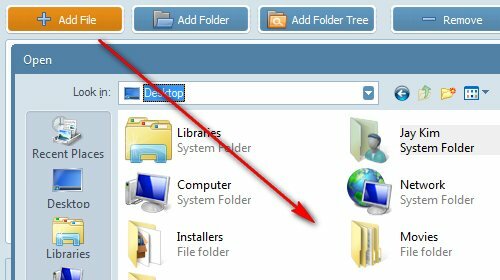
Eller du kan legge alle filene i en mappe og legge dem til i bulk ved å bruke "Legg til mappe”-Knappen. Hvis hver fil ligger i sin egen mappe, bruker du “Legg til mappetreI stedet. Jeg personlig ser ikke behovet for å bruke tre forskjellige knapper hvis du bare kan bruke en, men tilsynelatende synes utvikleren at tre knapper er viktige. :)
I eksperimentet mitt la jeg til tre forskjellige videofiler som konverteres.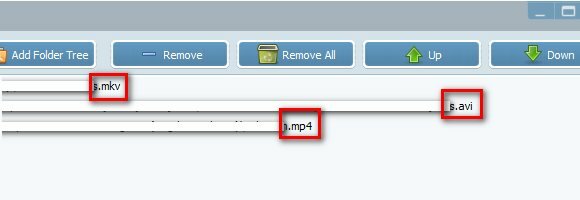
Gå deretter til “alternativer"Under fillisten. Fra Videoalternativer kan du velge filformat, bitrate, størrelse, FPS og bildeforhold. Fra lydalternativene kan du velge Codec, Bitrate, Sample Rate og Channels. Les enhetens dokumentasjon for å finne innstillingene du trenger.
Fra "Andre muligheter“, Kan du stille inn hvor mange parallelle prosesser du vil at TEncoder skal utføre. Du kan også velge hvilken koder du vil bruke. Hvis du vil ha hardkodetittel i den konverterte videoen, sjekk "Aktiver undertekster”Og legg undertittelfilen til i samme mappe som videofilen. Husk å gi både videofilen og undertittelfilen samme navn (uten å endre filtypene, for eksempel: movie_title.mp4 og movie_title.srt).
Kontrollerer “Gjør to pasninger”-Boksen vil gi deg videoer av bedre kvalitet uten å oppblåse størrelsen. Prosessen vil imidlertid ta omtrent dobbelt så mye tid.
Konverteringsprosessen starter etter å ha klikket på “Socket”-Knappen. Du vil se hele og individuell fremgang i kodingsvinduet, sammen med tidsindikatoren.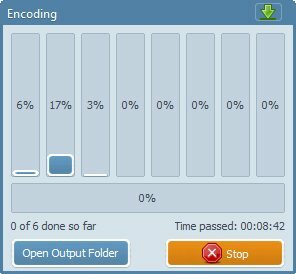
Generelt sett er TEncoder et flott verktøy for deg som gjør mye videokonvertering og har en maskin med flere tråder.
Har du prøvd TEncoder? Hva synes du om det? Har du din egen favorittvideokoder? Del med kommentaren nedenfor.
Bildekreditt: ToastyKen
En indonesisk skribent, selverklært musiker og deltidsarkitekt; som ønsker å gjøre en verden til et bedre sted ett innlegg av gangen via bloggen SuperSubConscious.